Configurer le contrôle de recherche de connaissances dans le volet latéral de l’application pour un enregistrement d’entité
Note
Les informations sur la disponibilité des fonctionnalités sont les suivantes.
| Centre de contact Dynamics 365 – embedded | Centre de contact Dynamics 365 – autonome | Dynamics 365 Customer Service |
|---|---|---|
| No | Oui | Oui |
Vous pouvez configurer la manière dont vous souhaitez que le contrôle de recherche dans la base de connaissances s’affiche pour vos entités dans le volet latéral de Customer Service workspace et espace de travail centre de contact. Pour ce faire, vous devez d’abord ajouter les types d’enregistrement pour lesquels vous souhaitez activer la gestion des connaissances, puis configurer les paramètres des types d’enregistrement.
La configuration d’un type d’enregistrement spécifie les informations que vos agents voient lorsqu’ils interagissent avec les clients. Les types d’enregistrement Incident et Conversation sont activés par défaut. Le type d’enregistrement Conversation est disponible par défaut si vous avez acheté des compléments, tels que Conversation instantanée, Messagerie numérique ou Voix. Si vous êtes un utilisateur existant, vous voyez également toutes les entités précédemment activées par vous.
Ajouter les types d’enregistrement pour lesquels vous souhaitez activer la gestion des connaissances
Accédez à centre d’administration Customer Service ou à l’application Centre d'administration centre de contact, puis procédez comme suit :
- Dans le plan de site, sélectionnez Connaissances dans Expérience d’agent.
- Sur la page Connaissance, dans la section Types d’enregistrements, sélectionnez Gérer.
- Dans la page Types d’enregistrement, sélectionnez Ajouter. La boîte de dialogue Ajouter un type d’enregistrement s’affiche.
- Dans la boîte de dialogue Ajouter un type d’enregistrement, dans la liste déroulante Sélectionner un type d’enregistrement, sélectionnez le type d’enregistrement.
- Sélectionnez Enregistrer et fermer.
La configuration du contrôle de recherche dans la base de connaissances sur un formulaire standard ou personnalisé facilite la recherche des articles pour les agents de votre organisation, afin qu’ils puissent répondre aux questions courantes des clients et résoudre leurs problèmes directement à partir des enregistrements, sans devoir basculer vers une autre application.
Pour configurer le contrôle de recherche de connaissances dans le volet latéral de l’application, consultez Configurer le contrôle de recherche de connaissances dans le volet latéral de l’application.
Configurer le contrôle de recherche de connaissances dans le volet latéral de l’application
Après avoir ajouté les types d’enregistrements pour lesquels vous souhaitez activer la gestion des connaissances, vous pouvez configurer le contrôle de recherche de connaissances dans le volet latéral de l’application en modifiant le type d’enregistrement. Le volet côté application n’est disponible que dans Customer Service workspace et Omnicanal pour Customer Service. Pour plus d’informations sur la configuration d’un volet latéral d’application, accédez à Configurer le volet de productivité.
Note
Vous pouvez configurer les paramètres de connaissances pour les types d’enregistrement uniquement à partir de l’application centre d’administration Customer Service ou Centre d'administration centre de contact. Vous pourrez également afficher et modifier les types d’enregistrement que vous avez précédemment activés dans le Centre de service clientèle.
Pour modifier un enregistrement d’entité :
Dans centre d’administration Customer Service ou Centre d'administration centre de contact sur la page Types d’enregistrement, sélectionnez l’entité que vous souhaitez modifier.
Cliquez sur Modifier. La boite de dialogue Paramètres de connaissances apparaît.
Dans Recherche automatique :
- Mettez le bouton à bascule Activer la recherche automatique sur Oui si vous souhaitez que la recherche automatique soit activée pour votre enregistrement d’entité.
- Dans la liste déroulante Fournir des résultats de recherche à l’aide de, sélectionnez le champ selon lequel les résultats de la recherche sont renvoyés pour l’entité.
Dans Actions, cochez les cases nécessaires pour les éléments suivants :
- Lier/Supprimer le lien de l’article
- Copier URL
- Lier l’article et envoyer l’URL par e-mail
- Lier l’article et envoyer son contenu
Dans Destinataire de l’e-mail, dans la liste déroulante Sélectionner le destinataire de l’e-mail par défaut, sélectionnez le destinataire de l’e-mail. L’option Destinataire de l’e-mail n’est disponible que pour le type d’attribut Client ou Recherche et pour l’entité Compte ou Recherche des contacts.
Sélectionnez Enregistrer et fermer.
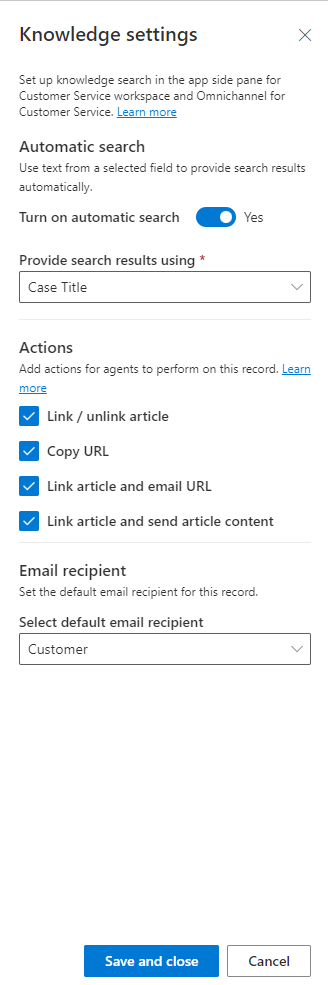
Voir aussi
Ajout du contrôle Recherche dans la base de connaissances à un formulaire
Commentaires
Bientôt disponible : Tout au long de 2024, nous allons supprimer progressivement GitHub Issues comme mécanisme de commentaires pour le contenu et le remplacer par un nouveau système de commentaires. Pour plus d’informations, consultez https://aka.ms/ContentUserFeedback.
Envoyer et afficher des commentaires pour